如何新增、修改 及 刪除「主頁」?
網上商店入門、基本及進階版本一共提供兩種方法 : 編輯工具 及 HTML。 旗艦店版本額外有多一頁的設定 : 主頁設定。
如各自在 編輯工具 及 HTML 內加入主頁內容, HTML的內容將會顯示在編輯工具的內容之上。至於旗艦店版本, 顯示主頁內容的次序將會是: 先是主頁設定, 然後是 HTML, 最後是 編輯工具 。
網上商店入門、基本及進階版本
1. 編輯工具
管理位置:內容管理系統 - 網頁內容列表
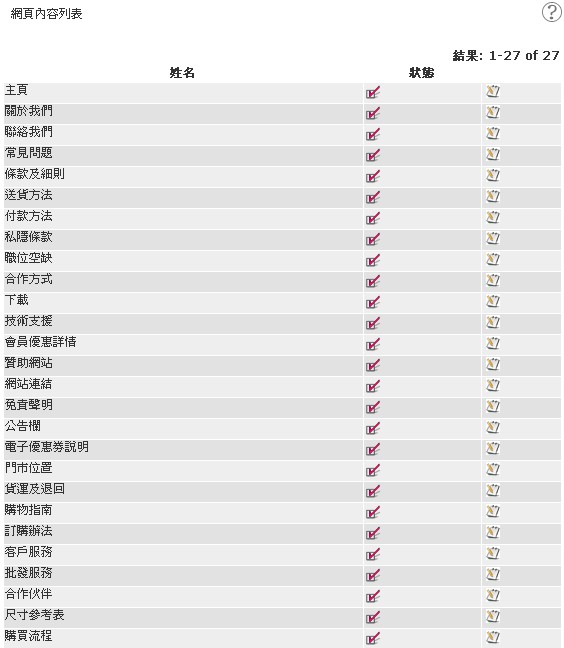
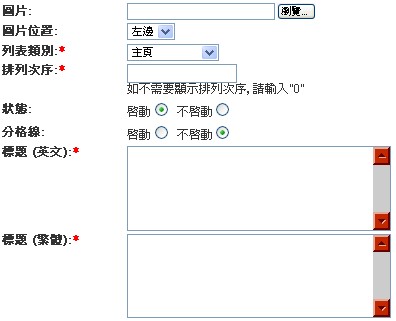
摘要 :
* : 為必須填寫項目,可以使用空格代替填寫的內容。
圖片 : 直接從本機上傳一張圖片。
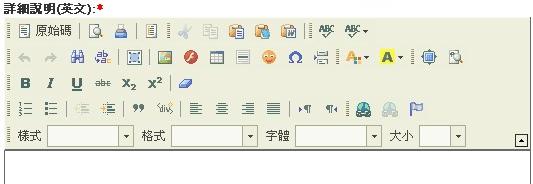
摘要 :
a) (原始碼) : 適用於輸入原始碼。先按
(原始碼) : 適用於輸入原始碼。先按  按鈕, 然後貼上原始碼。
按鈕, 然後貼上原始碼。
b) (影像) : 上傳本機以外的圖片, 必須輸入圖片的網址。
(影像) : 上傳本機以外的圖片, 必須輸入圖片的網址。
c) (插入/編輯超連結) : 連結文字或圖片到指定的網頁或電子信箱。先點選文字或圖片, 然後按
(插入/編輯超連結) : 連結文字或圖片到指定的網頁或電子信箱。先點選文字或圖片, 然後按  按鈕。
按鈕。
A2. 如何修改
i) 在網頁內容列表內的「主頁」的旁邊按 。
。
ii) 直接在內容旁邊按 [ ] 內的 或 按左上角的
或 按左上角的  , 然後在標題旁邊按
, 然後在標題旁邊按 。
。
A3. 如何刪除
i) 在網頁內容列表內的「主頁」的旁邊按 。
。
ii) 直接在內容旁邊按 [ ] 內的 或 按左上角的
或 按左上角的 , 然後在標題旁邊按
, 然後在標題旁邊按 。
。
2. HTML
管理位置:內容管理系統 - HTML 檔案列表
此功能只支援HTML檔案。新上傳的HTML檔案會取代現有的HTML檔案。
2A. 如何新增
在此上傳HTML檔案

B2. 如何修改
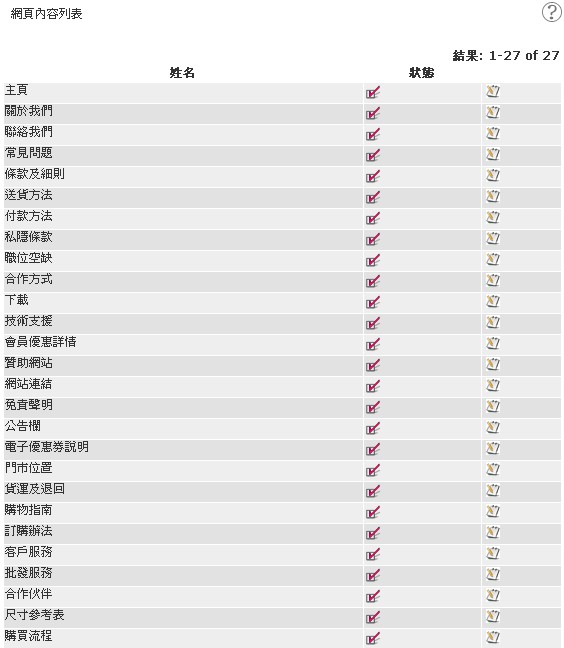
A1. 如何新增
i) 在網頁內容列表內的「主頁」的旁邊按 。
。
i) 在網頁內容列表內的「主頁」的旁邊按
 。
。ii) 再按左上角的  。
。
 。
。iii)
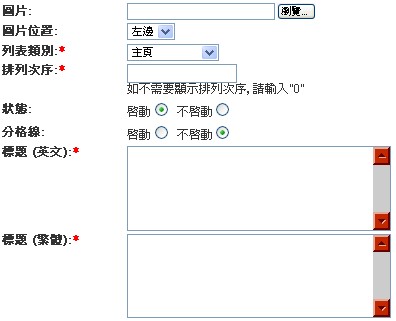
摘要 :
* : 為必須填寫項目,可以使用空格代替填寫的內容。
圖片 : 直接從本機上傳一張圖片。
摘要 :
a)
 (原始碼) : 適用於輸入原始碼。先按
(原始碼) : 適用於輸入原始碼。先按  按鈕, 然後貼上原始碼。
按鈕, 然後貼上原始碼。b)
 (影像) : 上傳本機以外的圖片, 必須輸入圖片的網址。
(影像) : 上傳本機以外的圖片, 必須輸入圖片的網址。c)
 (插入/編輯超連結) : 連結文字或圖片到指定的網頁或電子信箱。先點選文字或圖片, 然後按
(插入/編輯超連結) : 連結文字或圖片到指定的網頁或電子信箱。先點選文字或圖片, 然後按  按鈕。
按鈕。A2. 如何修改
i) 在網頁內容列表內的「主頁」的旁邊按
 。
。ii) 直接在內容旁邊按 [ ] 內的
 或 按左上角的
或 按左上角的  , 然後在標題旁邊按
, 然後在標題旁邊按 。
。A3. 如何刪除
i) 在網頁內容列表內的「主頁」的旁邊按
 。
。ii) 直接在內容旁邊按 [ ] 內的
 或 按左上角的
或 按左上角的 , 然後在標題旁邊按
, 然後在標題旁邊按 。
。2. HTML
管理位置:內容管理系統 - HTML 檔案列表
此功能只支援HTML檔案。新上傳的HTML檔案會取代現有的HTML檔案。
2A. 如何新增
在此上傳HTML檔案

B2. 如何修改
在此下載現有的HTML檔案, 修改後在旁邊上傳。

B3. 如何刪除

B3. 如何刪除
網上商店旗艦店版本
在旗艦店版本內透過 編輯工具 及 HTML 新增、修改 及 刪除「主頁」的做法 和 入門、基本及進階版本完全相同。而旗艦店版本額外有多一頁的設定叫「主頁設定」。
3. 主頁設定
管理位置:內容管理系統 - 網頁內容列表
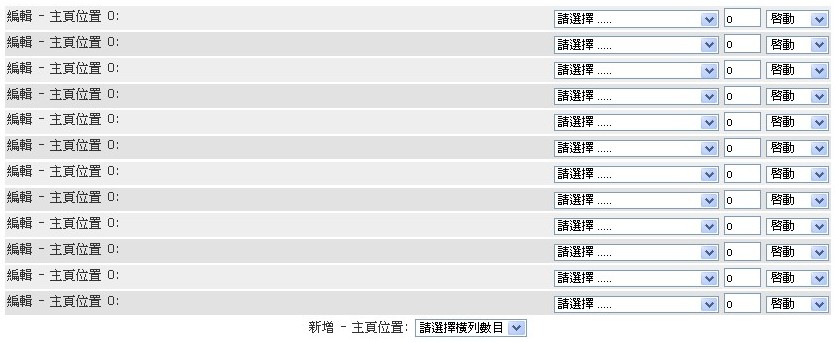
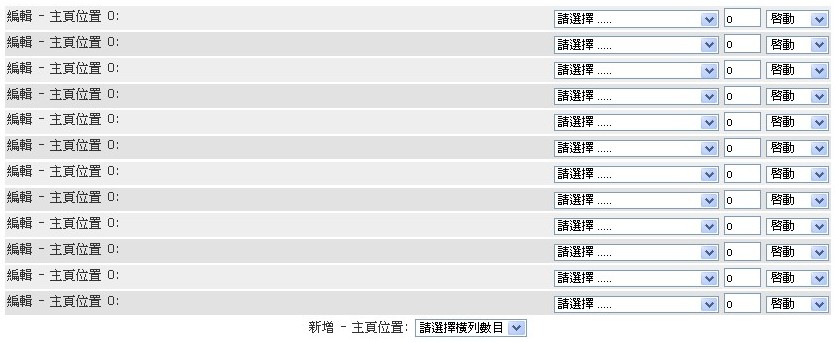
i) 產品搜尋
顯示產品搜尋欄位
ii) 動態廣告+消息列表
肩並肩地顯示動態廣告及最新消息的標題
支援 .jpg 格式
按 「顯示內文」參考建議尺寸
可於「公司管理」內的「消息列表」修改最新消息
iii) 動態廣告
顯示動態廣告
支援 .jpg 格式
按 「顯示內文」參考建議尺寸
顯示動態廣告
支援 .jpg 格式
按 「顯示內文」參考建議尺寸
iv) 消息列表
顯示最新消息的標題
可於「公司管理」內的「消息列表」修改最新消息
顯示最新消息的標題
可於「公司管理」內的「消息列表」修改最新消息
v) 附加網頁內容展示
顯示指定的附加網頁的內容 (於「內容管理系統」內的「網頁內容列表」)
顯示指定的附加網頁的內容 (於「內容管理系統」內的「網頁內容列表」)
vi) 多重網頁內容展示
顯示數個附加網頁的內容 (於「內容管理系統」內的「網頁內容列表」)
顯示數個附加網頁的內容 (於「內容管理系統」內的「網頁內容列表」)
vii) 產品展示
選擇展示指定貨品,及將該產品列為最新貨品、暢銷貨品或減價貨品
選擇展示指定貨品,及將該產品列為最新貨品、暢銷貨品或減價貨品
viii) 廣告橫額
顯示靜態廣告
一共有4種款式: 款式1可顯示1項廣告、款式2可同時顯示2項廣告, 如此類推
支援 .jpg 格式
按 「顯示內文」參考建議尺寸
備註:
-於主頁的「動態廣告」及「廣告橫額」位置內上載圖片的總數量不可超過50幅
-不同模板可能提供不同功能選項
-建議使用Microsoft Internet Explorer 網頁瀏覽器設定此「主頁設定」管理介面


